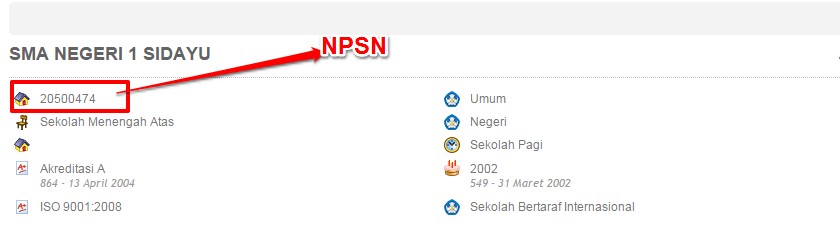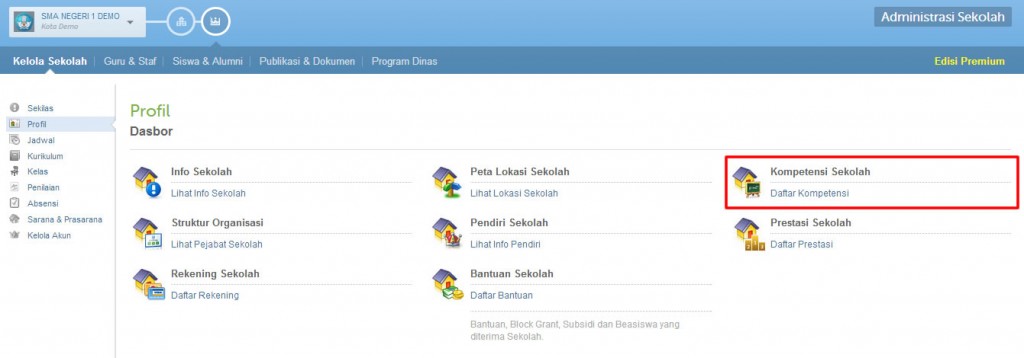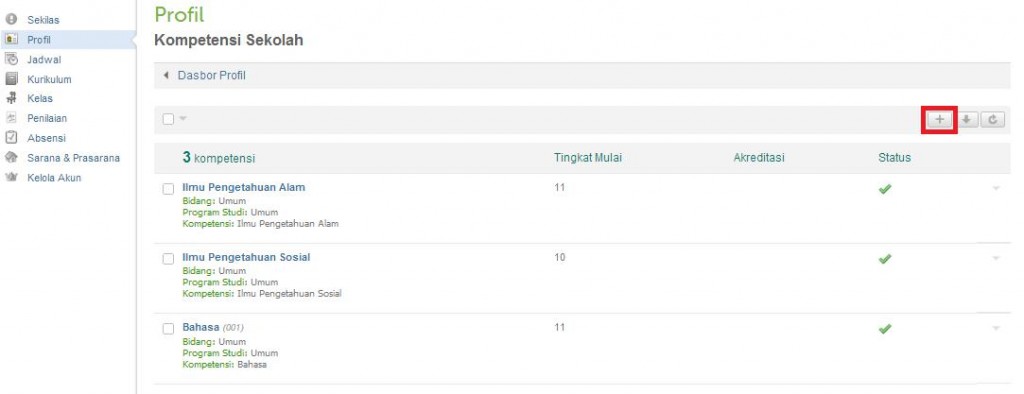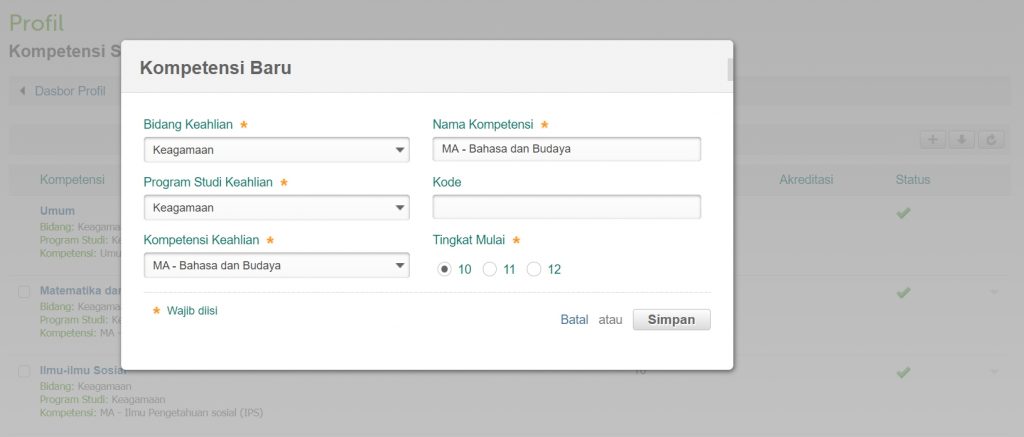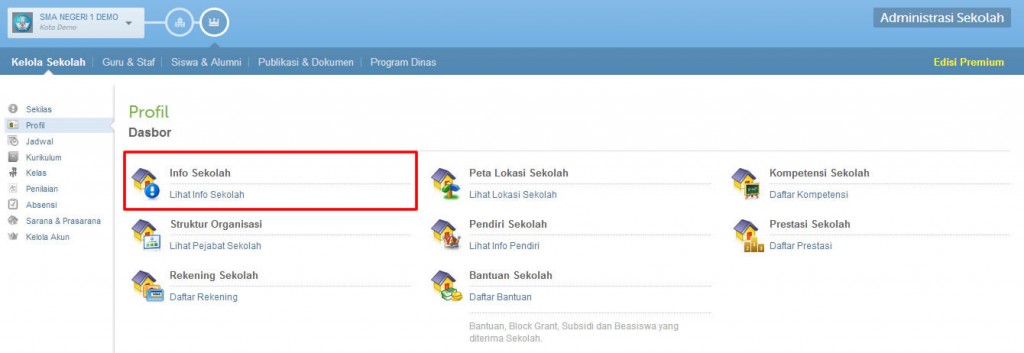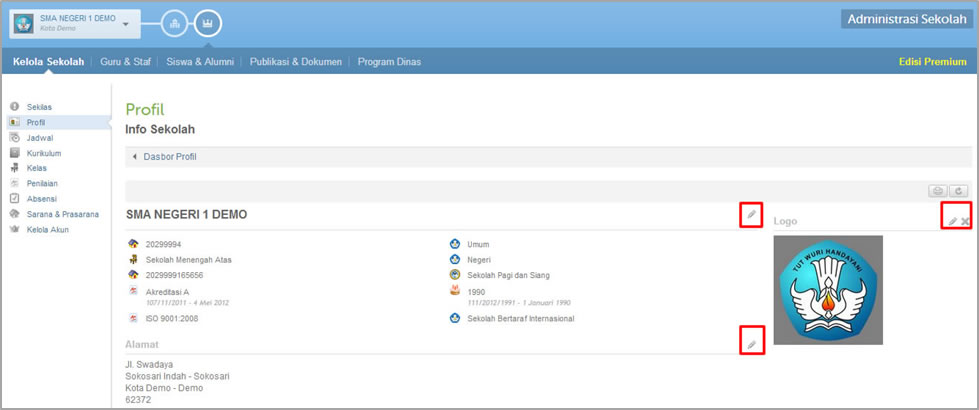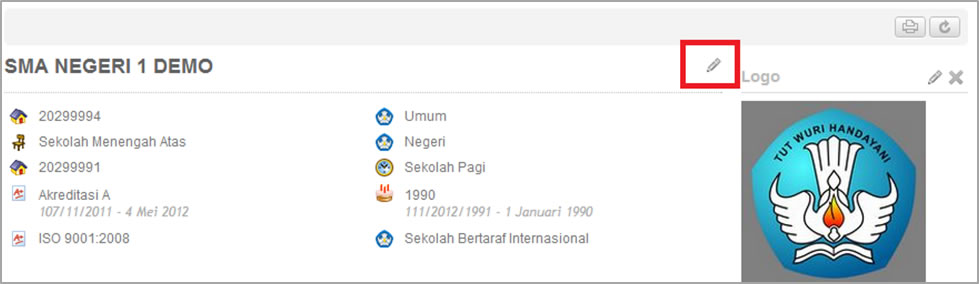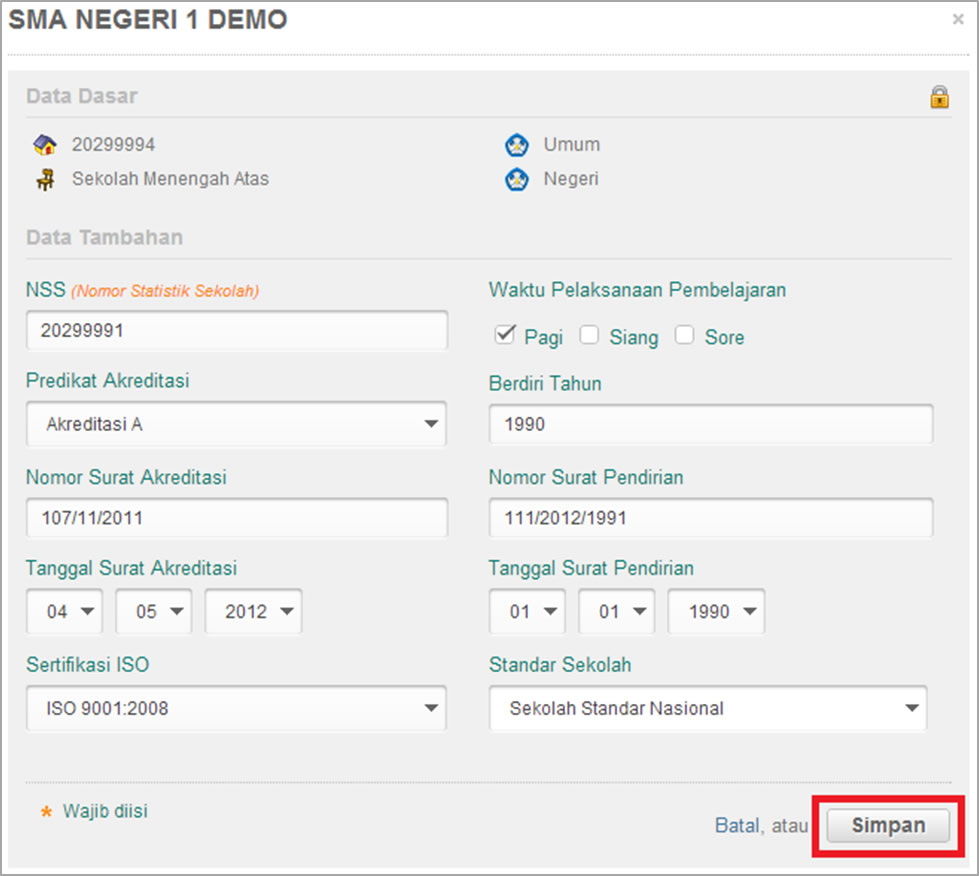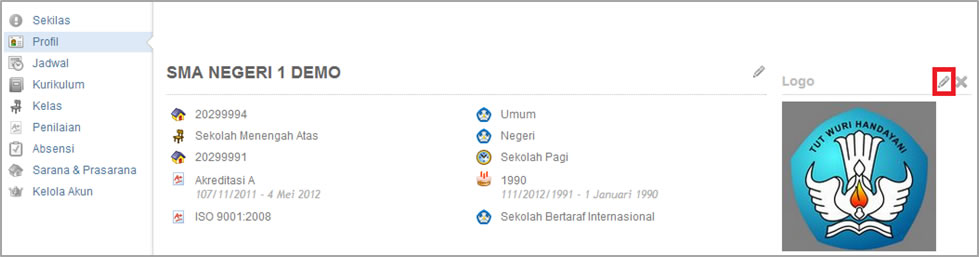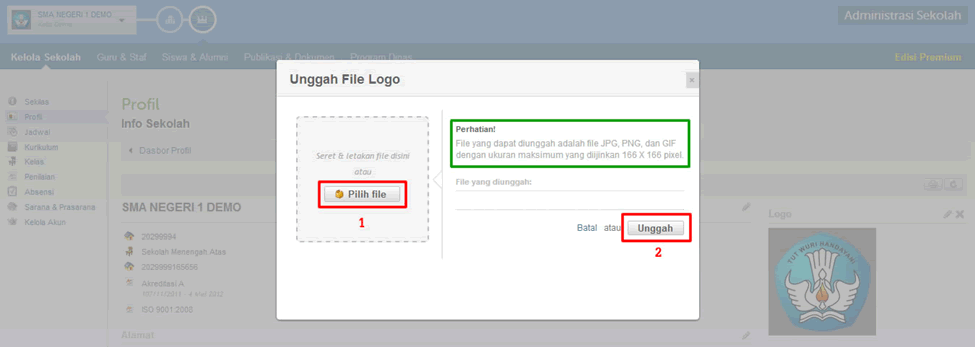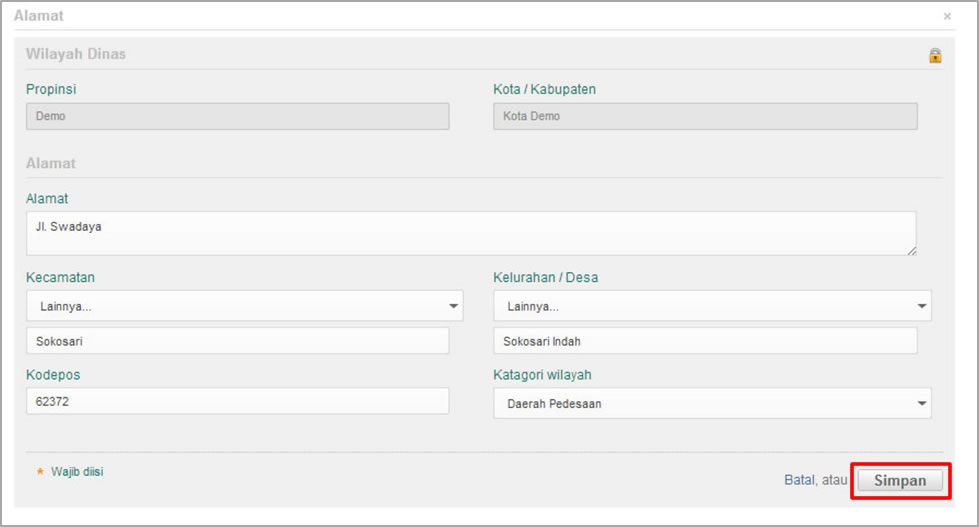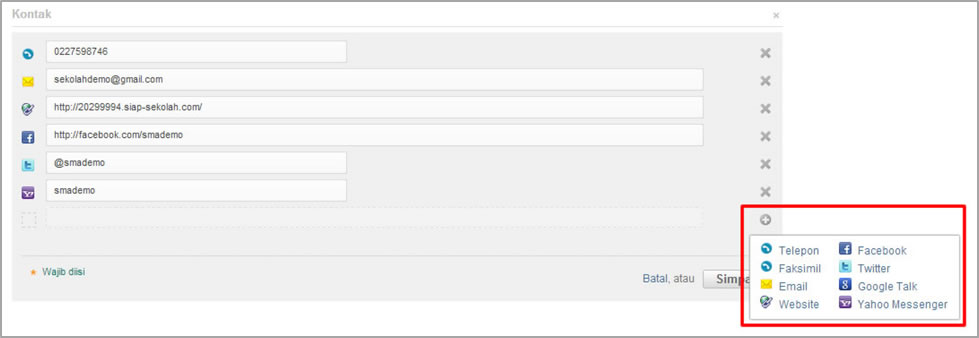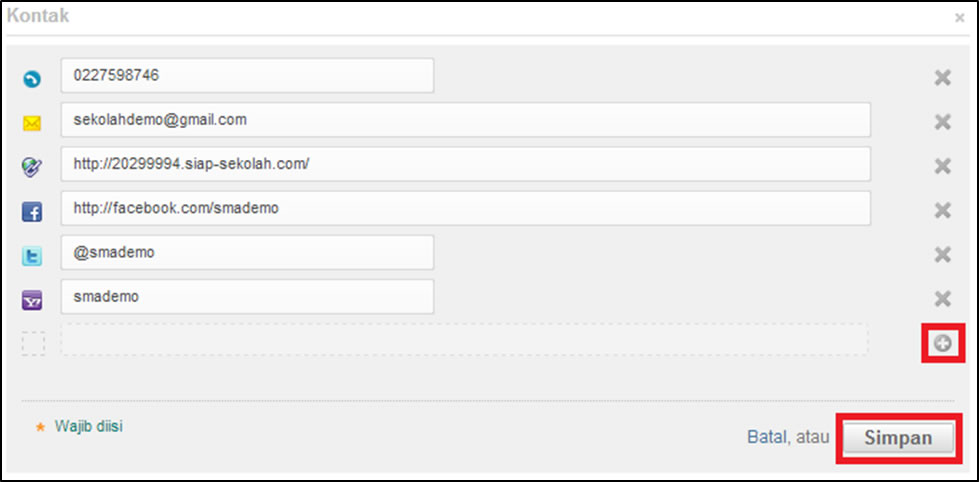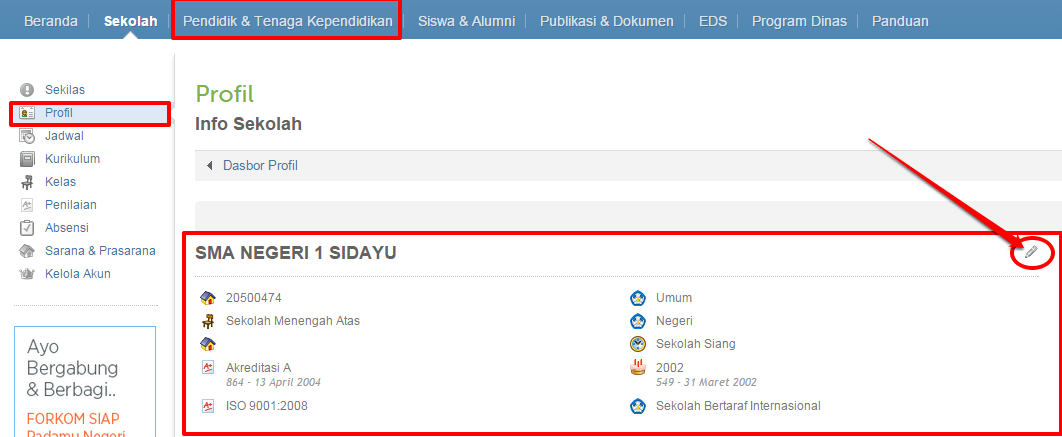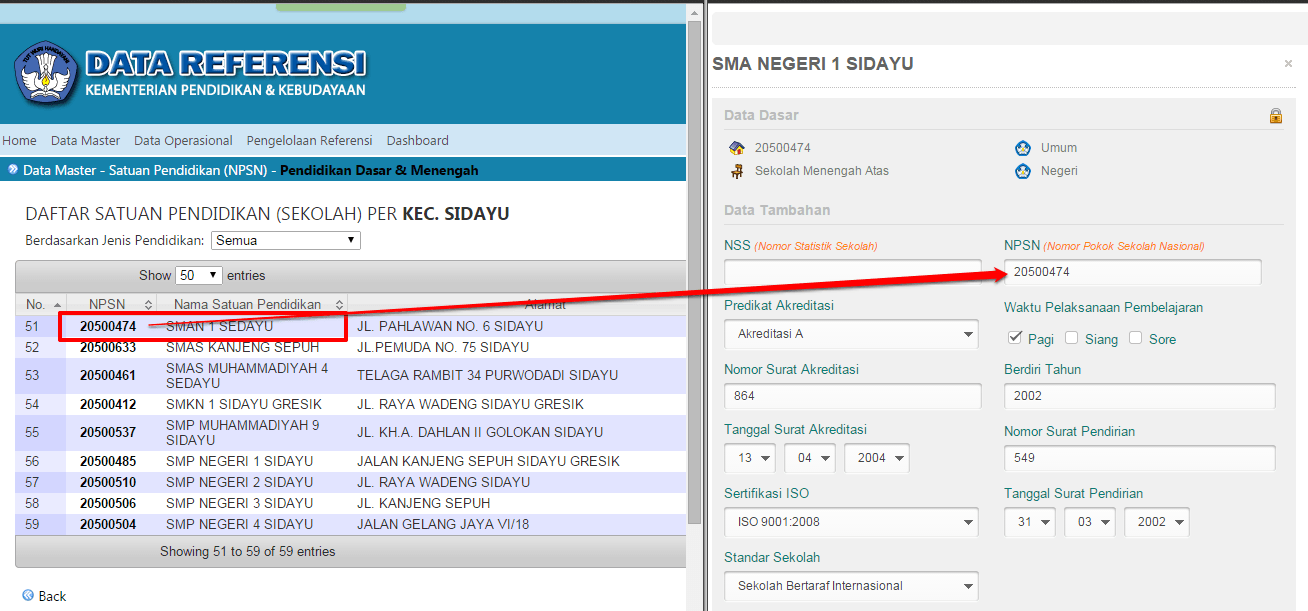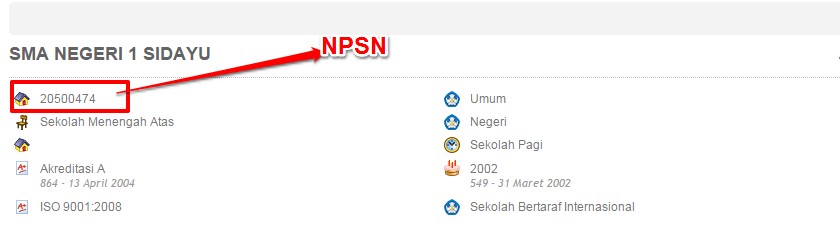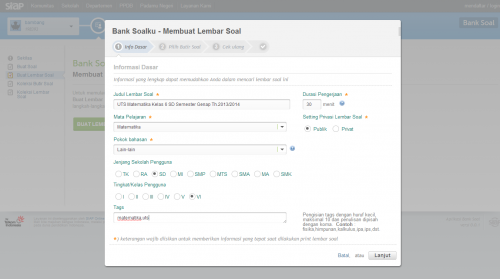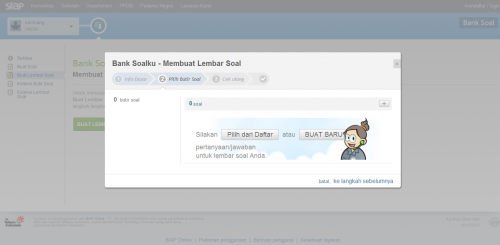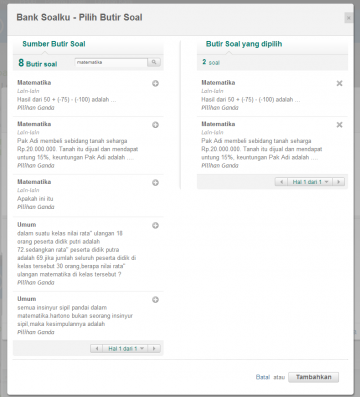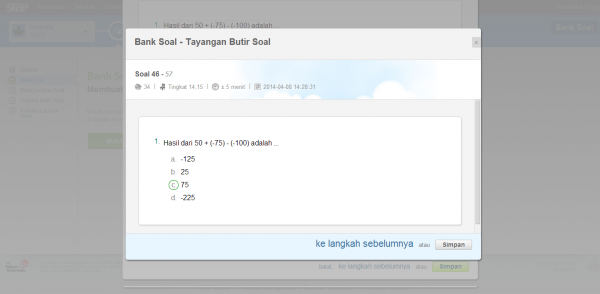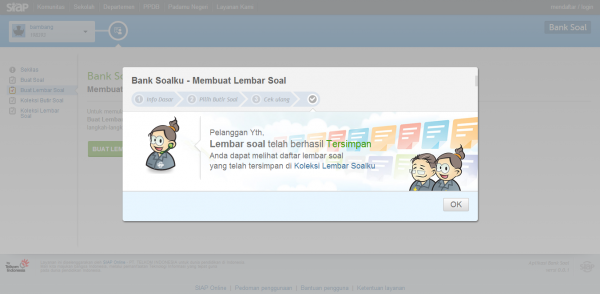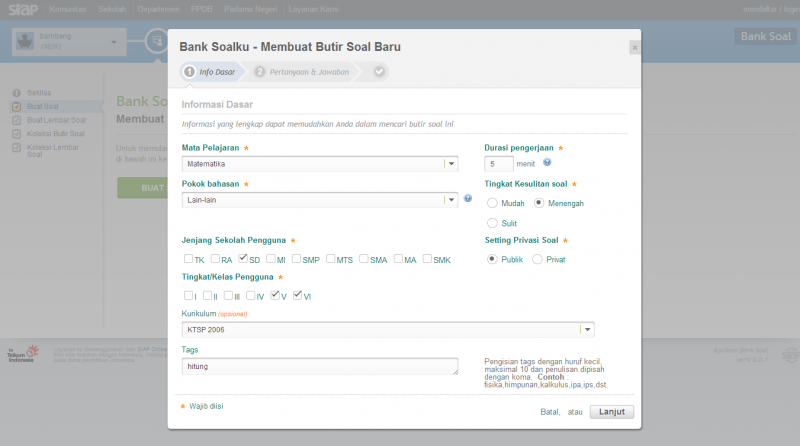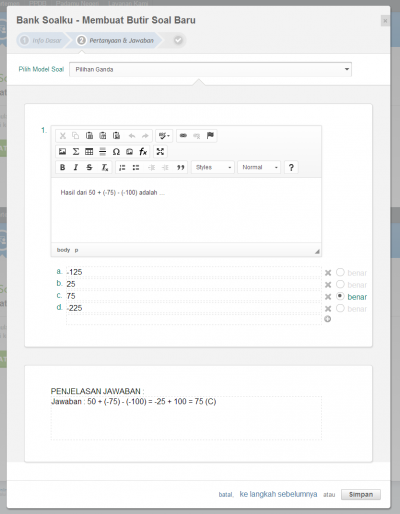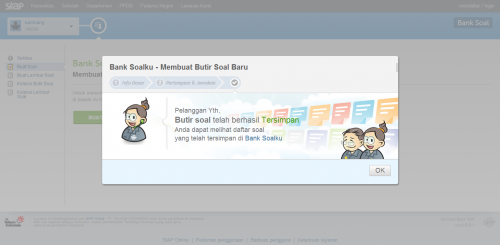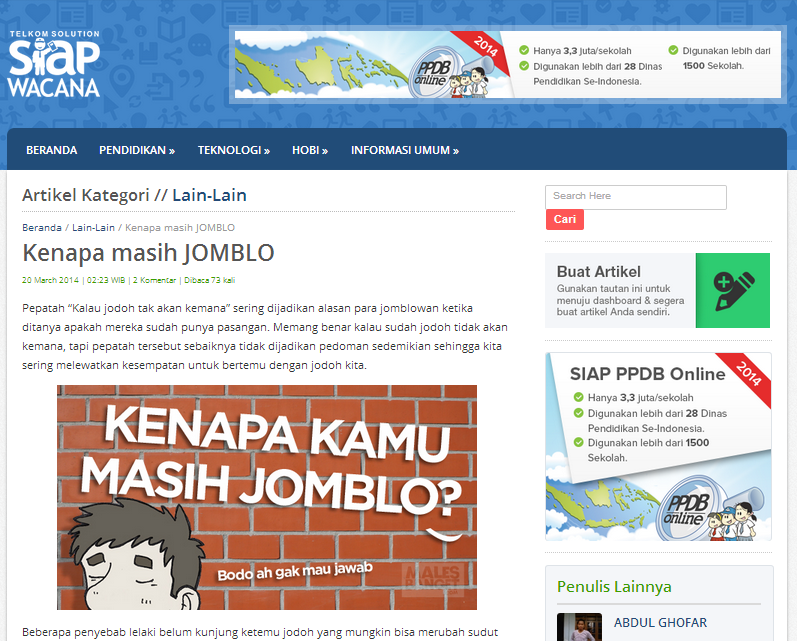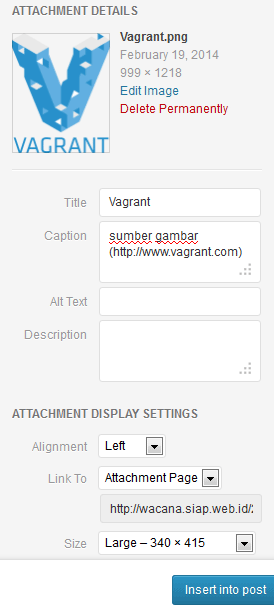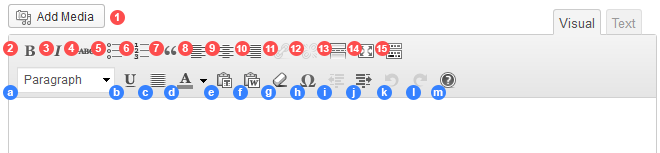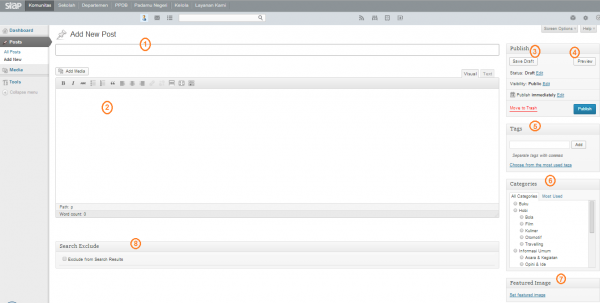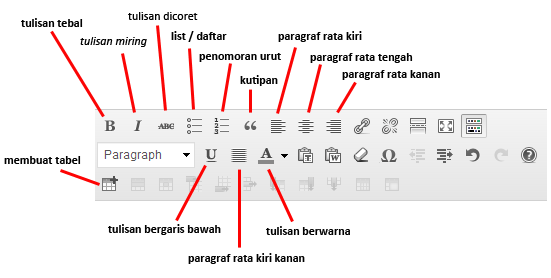1. Profil Sekolah
Menu Profil Sekolah berisikan informasi profil sekolah seperti Info Sekolah, Peta Lokasi Sekolah, Kompetensi Sekolah, Struktur Organisasi, Pendiri Sekolah, Prestasi Sekolah, Rekening Sekolah, dan Bantuan Sekolah
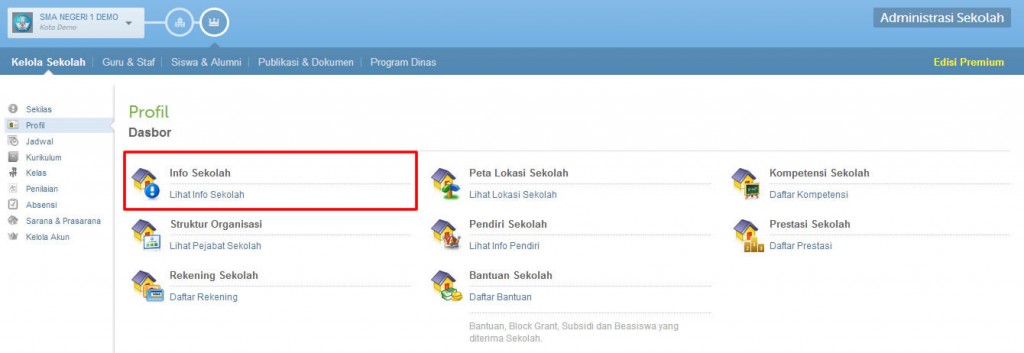
1.1 Info sekolah
Menu Info sekolah berisi keterangan sekolah yang bersangkutan seperti nama sekolah, NPSN, alamat sekolah logo sekolah dll. Untuk dapat menggunakan menu info sekolah, silakan ikuti langkah berikut :
- Klik pada menu sebelah kiri Pofil dan anda akan diarahkan pada dasbor profil
- Klik Lihat Info Sekolah
- Klik pada ikon pensil untuk melakukan edit data
- Anda dapat melakukan edit data sekolah, alamat sekolah, kontak sekolah dan logo sekolah
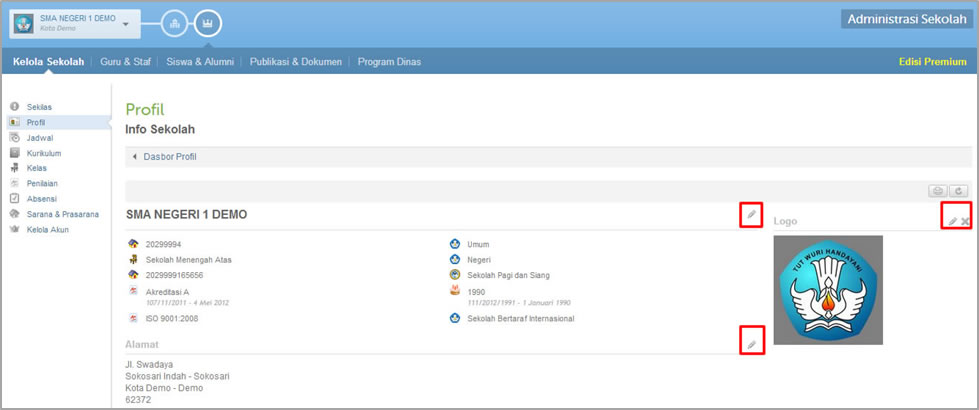
1.1.1 Edit Data Sekolah
Untuk melakukan edit data sekolah silakan klik ikon pensil pada bagian data sekolah kemudian lakukan edit data sekolah dan simpan, seperti gambar dibawah ini :
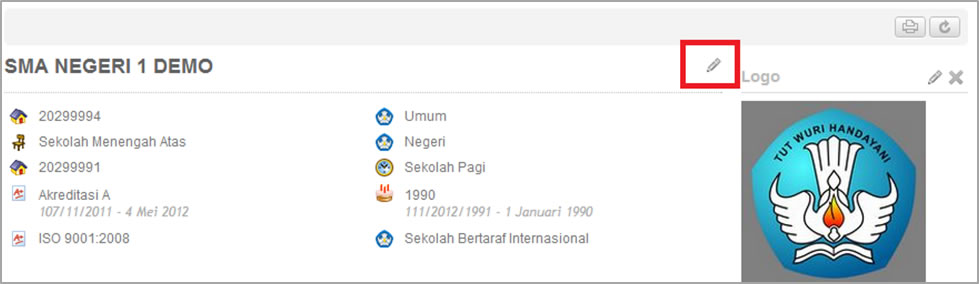
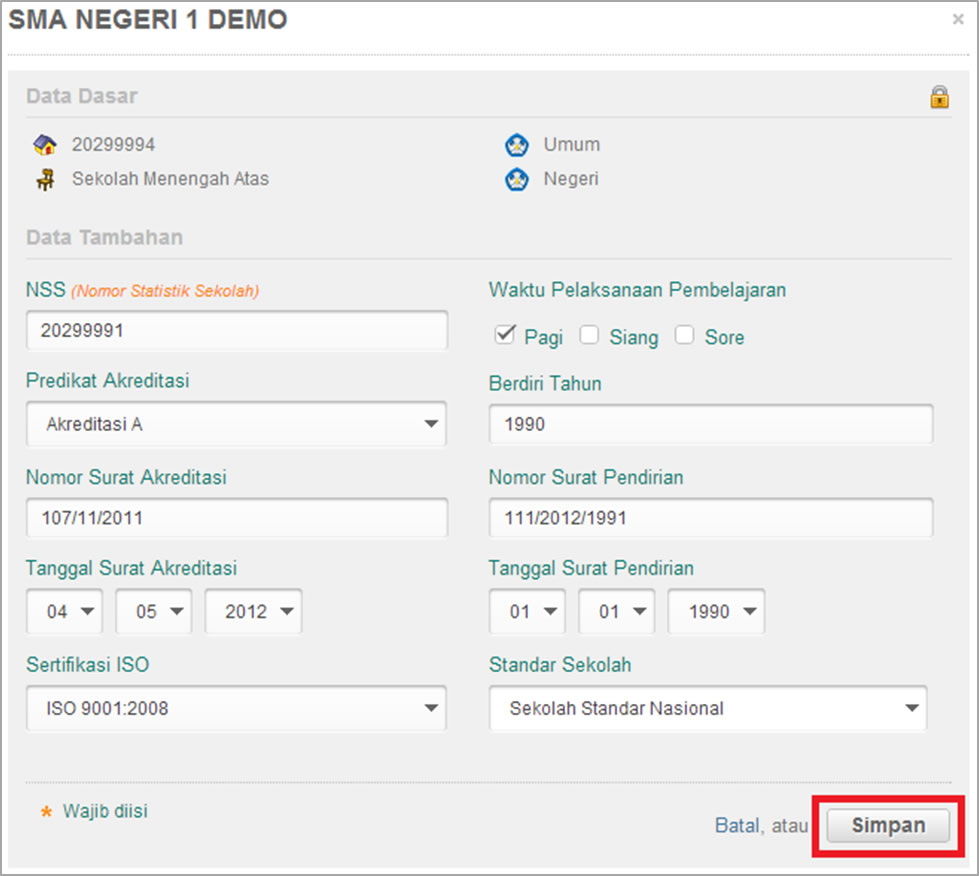
1.1.2 Edit Logo Sekolah
Untuk melakukan edit logo sekolah, silakan ikuti langkah-langkah berikut:
1. Klik ikon pensil di sebelah logo sekolah yang masih kosong untuk melakukan edit logo
2. Pilih file logo sekolah yang sudah disiapkan dengan mengikuti aturan yang ditentukan
3. Klik unggah, kemudian Simpan
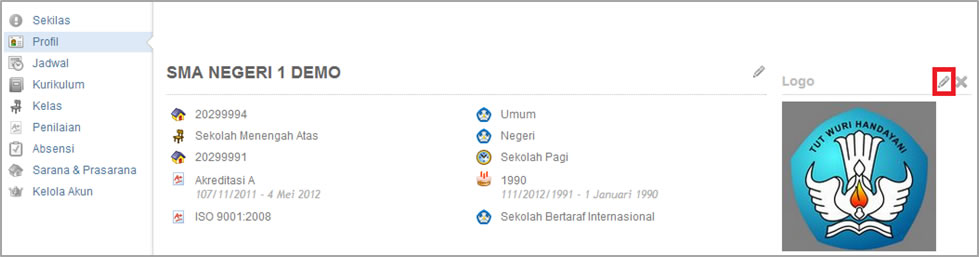
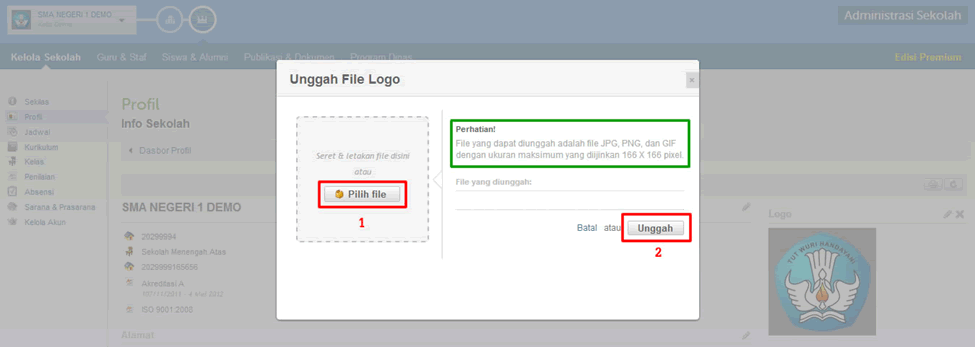
1.1.3 Edit Alamat Sekolah
Untuk melakukan edit alamat sekolah silakan klik ikon pensil pada bagian alamat sekolah kemudian lakukan edit alamat sekolah dan klik simpan, seperti gambar dibawah ini:

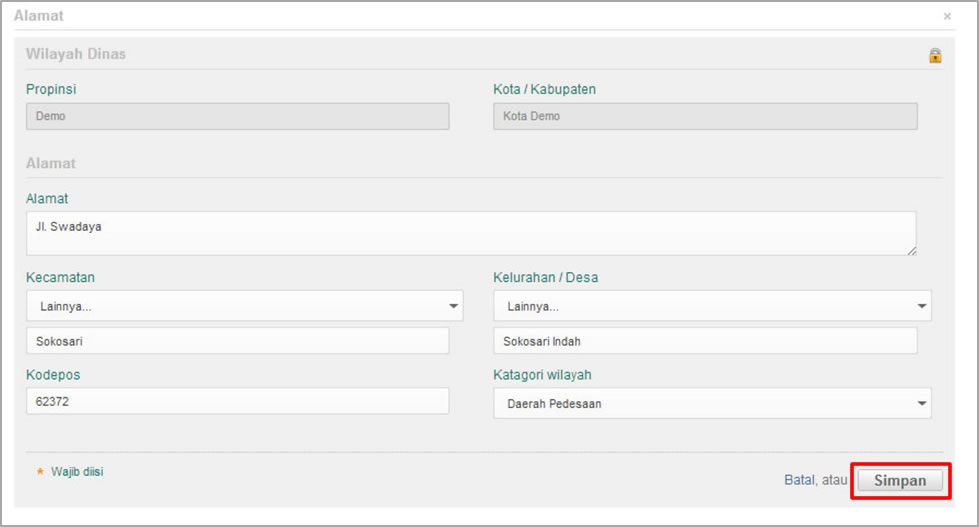
1.1.4 Edit Kontak Sekolah
Untuk melakukan edit kontak sekolah silakan klik ikon pensil pada bagian edit kontak kemudian lakukan edit kontak sekolah dan klik simpan, seperti gambar dibawah ini :
- Klik icon pensil
- Kemudian masukkon kontak sesua dengan media sosial yang tersedia
- Jika ingin tambah kontak, silahkan klik icon Plus lalu pilih media sosial yang diinginkan
- Jika sudah klik Simpan

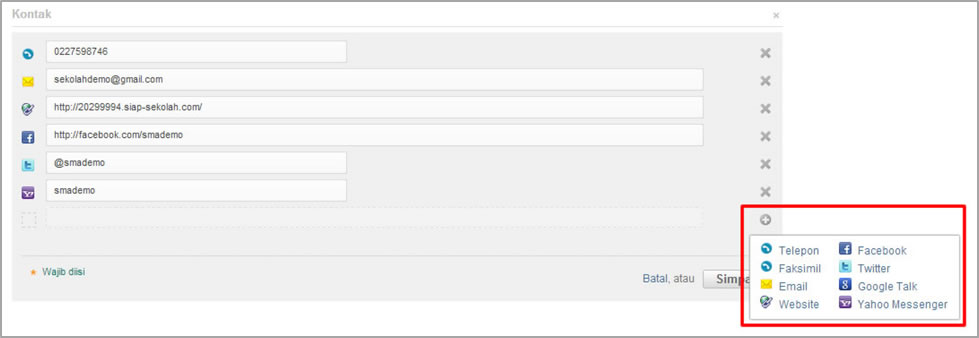
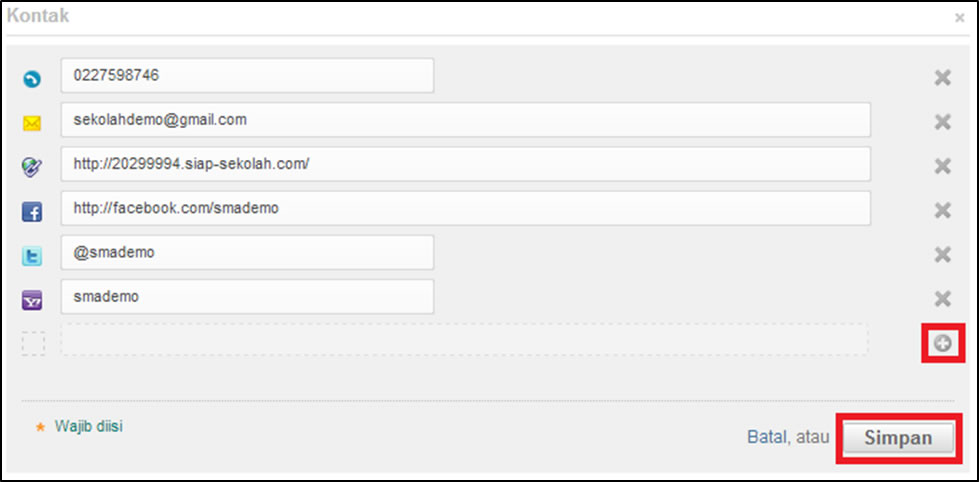
1.1.5 Edit NPSN
Program SIMPATIKA / PADAMU NEGERI menggunakan basisdata NUPTK periode 2006 – 2012 yang menggunakan referensi NPSN versi lama (DAPODIK.ORG periode 2006 – 2011). Hal ini terjadi karena pada masa VerVal NUPTK periode 2011/2012 lalu BPSMDPK-PMP melaksanaan pemutakhiran dan pemetaan NUPTK dengan NPSN versi lama tersebut. Info tentang arsip NPSN versi lama dapat diakses di http://dapodik.org/arsip-npsn/
Pada pelaksanaan VerVal NUPTK periode 2013 melalui SIMPATIKA/PADAMU NEGERI sangat perlu tetap menjaga kesinambungan dari hasil VerVal NUPTK periode sebelumnya. Oleh karena itu mengapa di Surat Aktivasi Akun yang diterima oleh Madrasah/Sekolah kemungkinan akan terjadi perbedaan antara SIAPID (NPSN versi lama) dengan NPSN versi baru sebagaimana dipublikasikan di situs http://referensi.data.kemdikbud.go.id/
Untuk mengedit / mengganti NPSN Sekolah Anda, silakan ikuti langkah singkat berikut :
- Pada dasbor SEKOLAH, pilih menu Sekolah >> Profil >> Lihat Info Sekolah.
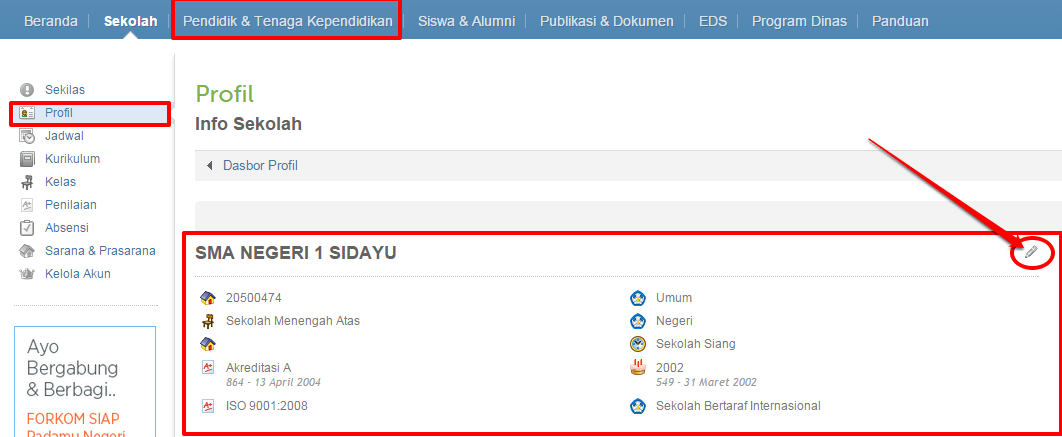
- klik ikon pensil pada bagian edit data kemudian lakukan edit NPSN sekolah Anda seperti pada gambar berikut:
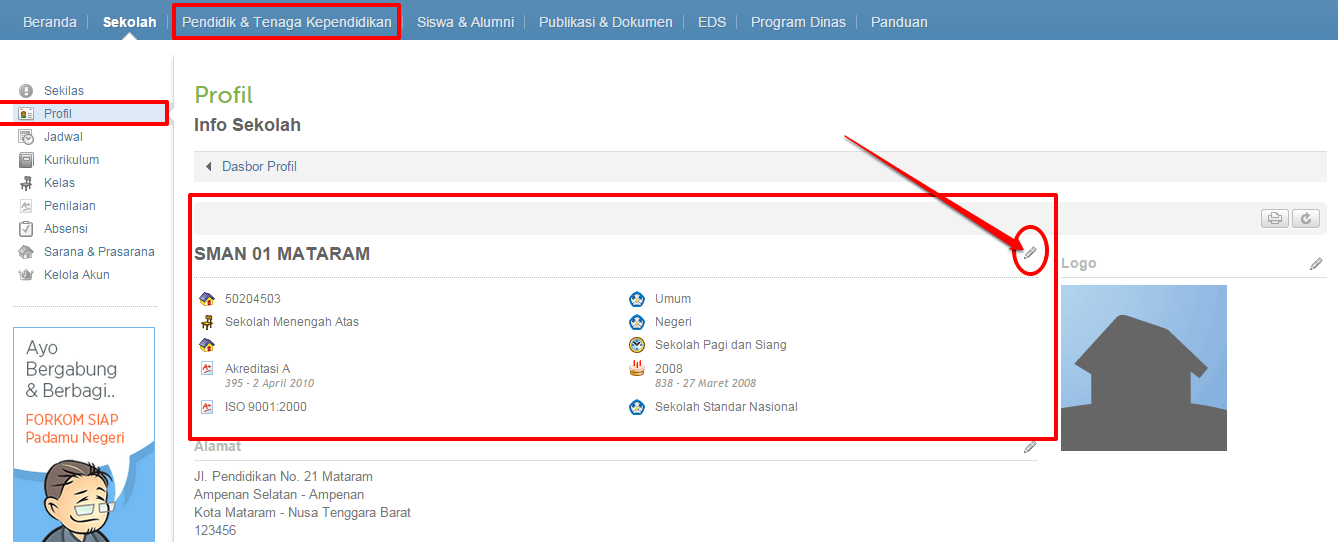
- Input NPSN sekolah Anda, silakan menuju halaman berikut [KLIK] untuk referensi NPSN madraasah/sekolah Anda, tentukan daerah madrasah/sekolah Anda berada.
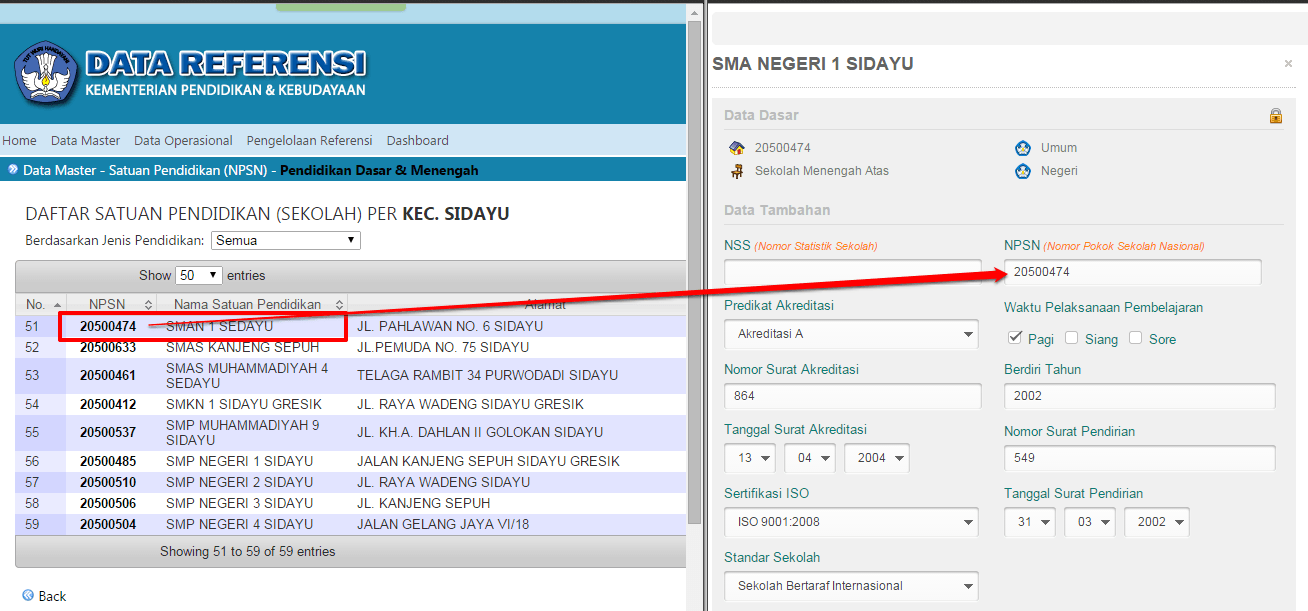
- Klik Simpan dan NPSN Anda telah berubah.